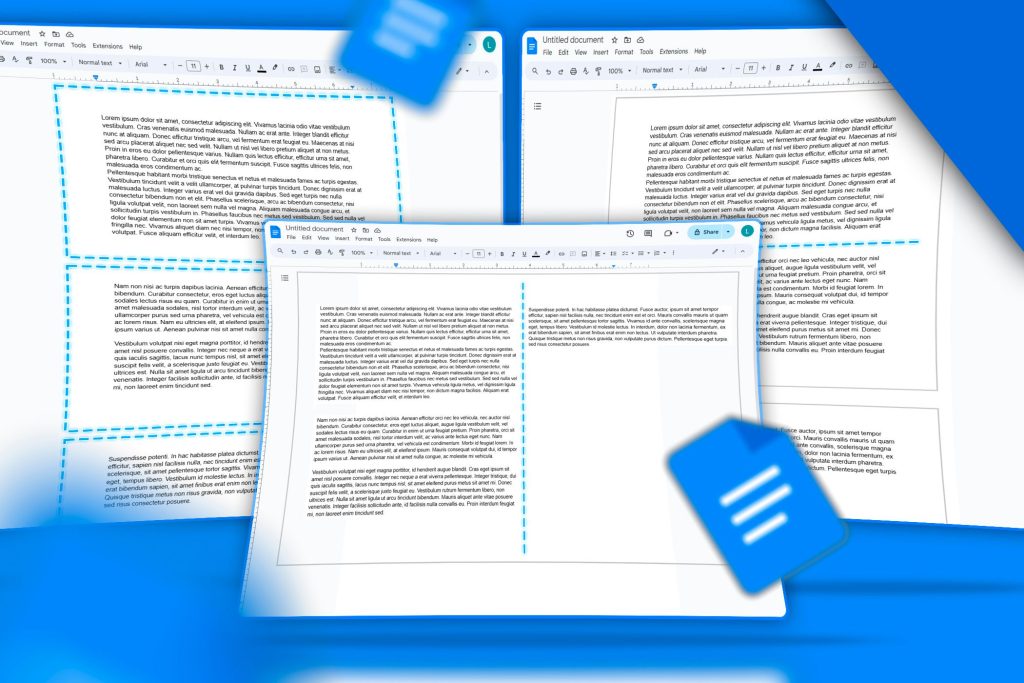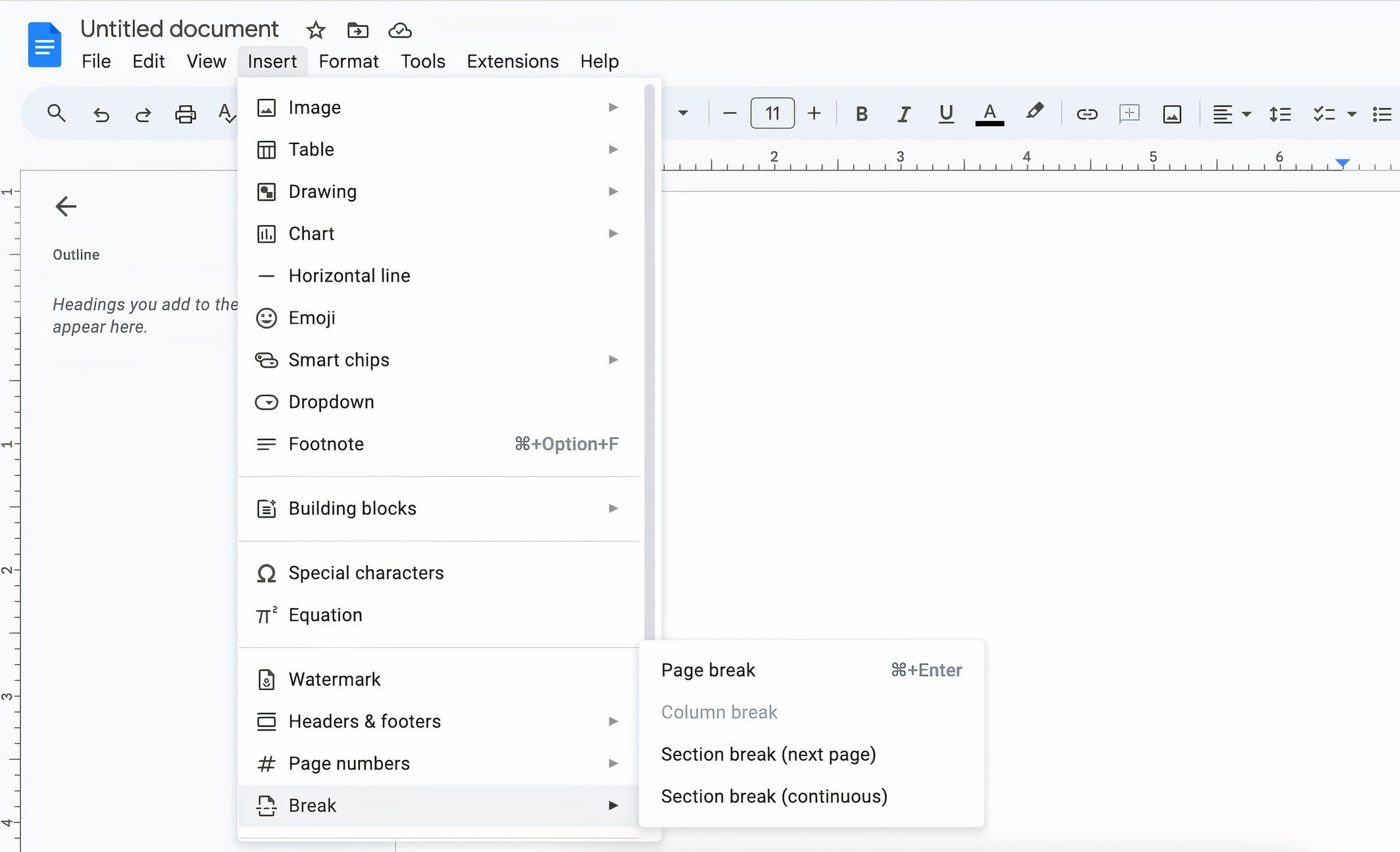.
Principais conclusões
- O Google Docs oferece quatro tipos de quebra: quebra de página, de seção (próxima e contínua) e de coluna, cada uma com propósitos diferentes.
- Use quebras de página para novos capítulos ou gráficos isolados, quebras de seção para formatação variada e quebras de coluna para layouts com várias colunas.
- O processo para adicionar pausas no Google é idêntico, independentemente da que você escolher.
O Google Docs tem várias maneiras de adicionar quebras ao seu documento, e cada uma delas tem um propósito diferente. Neste guia, você aprenderá como e quando usar cada uma delas.
Quais são os diferentes tipos de pausa no Google Docs e quando você deve usá-los?
O Google Docs tem quatro tipos de pausas:
- Página
- Seção (próxima)
- Seção (contínua)
- Coluna
Você certamente já usou quebras de página antes, no Google Docs ou no Microsoft Word. Quebras de página são ideais quando você não preencheu a página acima, mas está começando um novo capítulo ou seção no seu documento. Você também pode usar quebras de página para adicionar imagens e gráficos que não cabem na página anterior ou que você deseja isolar.
Se você quiser dividir seu documento, mas não quiser usar a mesma formatação, quebras de seção são uma escolha melhor. Com seções separadas, você pode adicionar rodapés diferentes e variar certos tipos de formatação, como margens. Seção (próxima) inicia sua nova seção na página seguinte, enquanto Seção (contínua) inicia uma nova seção sem criar uma nova página.
As quebras de coluna, por sua vez, farão o texto fluir para uma nova coluna em vez de para uma nova página. Você deve usar quebras de coluna ao escrever documentos no estilo de revista. Você também pode usá-las quando os requisitos de formatação exigirem que seus ensaios usem colunas.
Como usar os diferentes tipos de quebra no Google Docs
Independentemente do tipo de quebra que você deseja adicionar no Google Docs, o processo é idêntico. Siga estas etapas:
- Posicione o cursor no ponto do documento onde deseja inserir uma quebra.
- Abra o Inserir cardápio.
- Vá até o final do menu suspenso e selecione Interromper.
- Quando o próximo menu aparecer, escolha o tipo de quebra que deseja inserir no seu documento.
Para adicionar uma quebra de página, você também pode usar Ctrl + Enter no Windows e Comando + Enter em um Mac. Existem muitos outros atalhos de teclado do Google Docs que você pode usar para economizar tempo.
Adicionar quebras no Google Docs é muito simples, e o processo é idêntico para todos eles. Ao escolher o tipo de quebra certo, você verá que é muito mais fácil fazer seu documento ficar exatamente como você quer. E para quebras de página simples, você sempre pode usar um atalho de teclado.
.